الإعلانات
يفتح Windows 10 أنواعًا مختلفة من الملفات باستخدام برنامج معين. يتم ذلك من خلال اقترانات الملفات ، حيث تم تعيين برنامج أو تطبيق كافتراضي لنوع الملف هذا.
إذا كنت ترغب في تعيين البرامج الافتراضية وتغيير اقترانات الملفات في Windows 10 ، فسنعرض لك جميع الطرق للقيام بذلك.
ما هي اقترانات ملفات Windows 10؟
يتم تخزين كل ملف على نظامك بتنسيق معين ، مثل ملفات صور JPG وملفات DOC Word.
يمكن لبعض البرامج فتح ملفات معينة فقط. على سبيل المثال ، لا يمكن فتح ملف صورة مثل JPG في معالج نصوص مثل Word. بدلاً من ذلك ، ستفتح الصورة في شيء مثل تطبيق صور Windows 10.
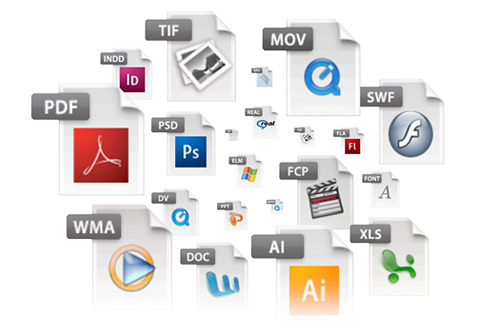
بدلاً من الاضطرار إلى تحديد البرنامج الذي تريد استخدامه لفتح ملف في كل مرة تقوم بالوصول إليه ، يقوم Windows بتعيين كل نوع ملف لبرنامج افتراضي. يمكن للمستخدم تغيير هذه الإعدادات الافتراضية ، أو يمكن للبرنامج تعيين نفسه عند التثبيت.
لهذا السبب يصبح من الضروري أحيانًا ضبط اقترانات نوع الملف. لحسن الحظ ، من السهل القيام بذلك.
دعنا نكتشف كيف يمكنك معرفة نوع ملفاتك ثم الطرق المختلفة لتغيير اقترانات ملفات Windows 10.
ما هو نوع ملفي؟
قبل أن تتمكن من تغيير اقترانات الملفات ، تحتاج إلى معرفة أنواع الملفات التي تقوم بتخزينها.
أولاً ، افتح File Explorer وانتقل إلى المجلد الذي يحتوي على ملفك. ثم، انقر على اليمين الملف وحدد الخصائص.
سيتم فتح نافذة جديدة تحتوي على تفاصيل حول هذا الملف. نوع الملف سيخبرك ما هو امتداد الملف للملف. يفتح مع سيخبرك بالبرنامج الذي سيفتح فيه.
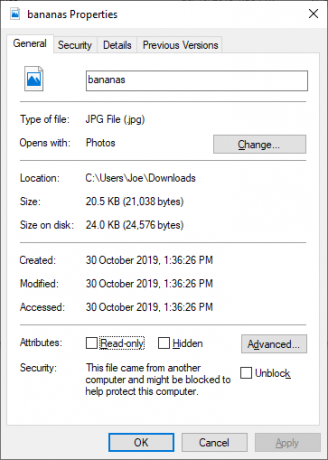
يمكنك تعيينه بحيث يظهر امتداد الملف باسم الملف في File Explorer. للقيام بذلك ، افتح مستكشف الملفات وانقر فوق رأي التبويب. ثم ضع علامة في المربع لـ ملحقات اسم الملف.
كيفية تغيير اقترانات نوع الملف في Windows 10
هناك ثلاث طرق سريعة وسهلة داخل Windows لتغيير اقترانات نوع الملف.
1. مفتوحة مع
يمكنك تغيير اقترانات نوع الملف مباشرة من مستكشف الملفات. لنفعل ذلك، انقر على اليمين الملف ثم تحوم مفتوحة مع.
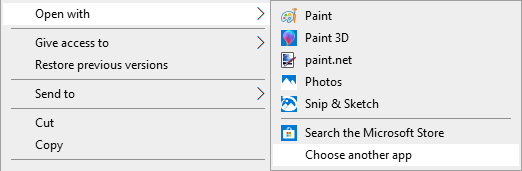
سترى قائمة بالبرامج التي يمكنك استخدامها لفتح الملف ، ولكن هذا سيكون لمرة واحدة ولن يغير إعداداتك بشكل دائم. لإجراء تغيير دائم ، حدد اختر تطبيقًا آخر.
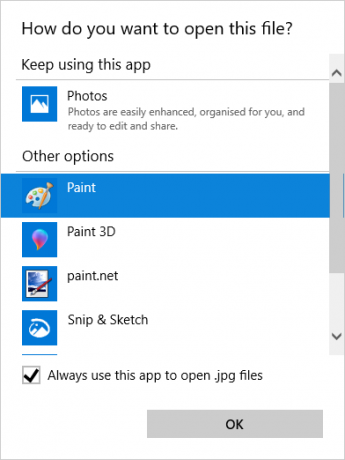
الآن حدد التطبيق من القائمة التي تريد استخدامها لفتح نوع الملف الذي اخترته. إذا كنت لا ترى البرنامج الذي تحتاجه ، فانتقل لأسفل وحدد تطبيقات أكثر لاختيار أوسع.
إذا كانت لا تزال غير موجودة ، فحدد ابحث عن تطبيق آخر على هذا الكمبيوتر. يمكنك بعد ذلك مراجعة ملفات البرنامج وتحديد موقع الملف التنفيذي للبرنامج الذي تريده.
عند التحديد ، حدد استخدم هذا التطبيق دائمًا لفتح ملفات .X في الجزء السفلي من النافذة. سيؤدي هذا إلى تغيير اقتران نوع الملف بشكل دائم. ثم اضغط حسنا.
2. تعيين اقترانات الملفات الافتراضية في الإعدادات
أفضل مكان لتغيير اقترانات الملفات بشكل شامل وتعيين التطبيقات الافتراضية من خلال الإعدادات.
للبدء ، اضغط على مفتاح Windows + I لفتح الإعدادات. اذهب إلى التطبيقات> التطبيقات الافتراضية.
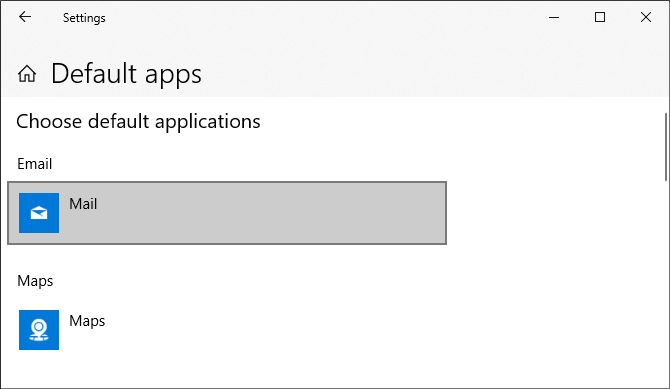
يمكنك هنا تعيين التطبيقات الافتراضية واستخدامها لأشياء مثل البريد الإلكتروني والخرائط والموسيقى وما إلى ذلك. انقر فوق التطبيق لتحديد تطبيق مختلف من القائمة.
يمكنك النقر إعادة تعيين لإعادة كل شيء إلى "الإعدادات الافتراضية الموصى بها من Microsoft". كما قد تتوقع ، هذا يعني أن برامج Windows 10 الافتراضية التي أنشأتها Microsoft مثل Groove Music للموسيقى و Edge لتصفح الويب.
قم بالتمرير لأسفل وسترى ثلاثة خيارات لتحسين التحكم في اقترانات الملفات:
- اختر التطبيقات الافتراضية حسب نوع الملف
- اختر التطبيقات الافتراضية حسب البروتوكول
- تعيين الإعدادات الافتراضية حسب التطبيق
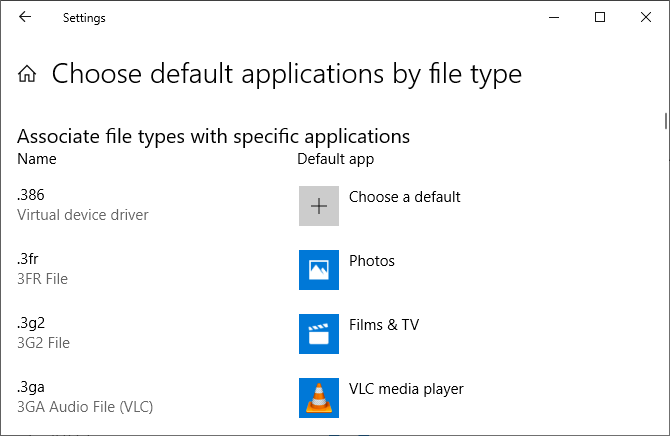
اختيار نوع الملف يتيح لك تعيين برامج محددة لـ JPG و DOC وما إلى ذلك. هذا هو الخيار الذي تحتاج إليه على الأرجح.
اختيار بروتوكول عن الإجراءات أو الروابط. على سبيل المثال ، عند مواجهة أ URL: آلة حاسبة رابط ، يمكنك تعيين البرنامج الذي يتم استخدامه. ستكون الغالبية العظمى من هذه التطبيقات محددة جدًا على أي حال ، لذلك من النادر أن تحتاج إلى تغييرها.
أخيرا ، الإعداد حسب التطبيق يتيح لك إدارة برنامج كامل وأنواع وبروتوكولات الملفات المرتبطة به من مكان واحد.
3. حذف اقترانات الملفات في موجه الأوامر
لا يمكن إعادة تعيين اقترانات الملفات من خلال الإعدادات. لذلك ، تحتاج إلى استخدام موجه الأوامر.
صحافة بداية، نوع كمد وستجد موجه الأمر. انقر بزر الماوس الأيمن على الإدخال وانقر تشغيل كمسؤول.
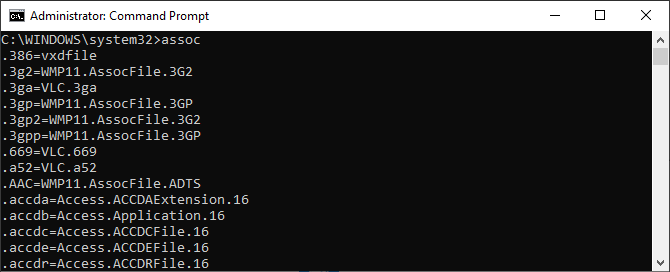
نوع مساعد، صحافة أدخل، وستظهر جميع أنواع الملفات وارتباطاتها.
للتحقق بسرعة من نوع ملف معين ، أدخل:
assoc .extيحل محل تحويلة بنوع الملف. على سبيل المثال ، الإدخال assoc .jpg وسترى البرنامج الذي يفتح ملفات JPG.
لإزالة الاقتران من البرنامج ، اكتب:
assoc .ext =مرة أخرى ، استبدل تحويلة. يمكنك كتابة الأمر الأول للتحقق مرة أخرى من أنه يعمل ، حيث من المفترض أن ترى خطأ "لم يتم العثور على اقتران الملف".
النسخ الاحتياطي واستعادة اقترانات نوع الملف
من المعروف أن Windows 10 إعادة تعيين التطبيقات الافتراضية كيفية تغيير التطبيقات والإعدادات الافتراضية في Windows 10فيما يلي كيفية تغيير البرامج الافتراضية في Windows 10 إذا لم تكن راضيًا عن سلوك نظام التشغيل خارج الصندوق. قراءة المزيد عن طريق تغيير اقترانات نوع الملف بعد كل تحديث. أفضل شيء يمكنك القيام به لإصلاح ذلك هو عمل نسخة احتياطية من ارتباطات نوع الملف واستعادتها بمجرد اكتشاف ذلك تحديث Windows 10 كيفية إدارة Windows Update في Windows 10للتحكم في النزوات ، يعد Windows Update كابوسًا. يعمل في الخلفية ، ويحافظ على نظامك آمنًا ويعمل بسلاسة. نعرض لك كيف يعمل وما يمكنك تخصيصه. قراءة المزيد عبث معهم.
1. باستخدام محرر البرامج الافتراضية
أسهل طريقة لعمل نسخة احتياطية من اقترانات نوع الملف واستعادتها هي استخدام أداة خارجية تسمى محرر البرامج الافتراضي.
بمجرد تنزيله وتثبيته ، قم بتشغيله وانقر إنشاء أو استعادة نسخة احتياطية من إعدادات التسجيل.
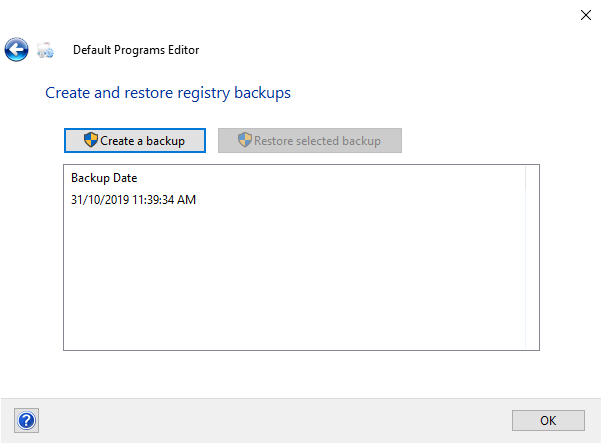
انقر قم بإنشاء نسخة احتياطية. ستتم معالجة وإضافة إدخال إلى الجدول بالتاريخ والوقت.
عندما يحين وقت الاستعادة ، ارجع إلى هذه الشاشة وانقر فوق الإدخال وانقر استعادة النسخة الاحتياطية المحددة. أخيرًا ، أعد تشغيل الكمبيوتر.
2. باستخدام التسجيل
يمكنك أيضًا الانتقال مباشرةً إلى السجل لعمل نسخة احتياطية من ارتباطات أنواع الملفات. ومع ذلك ، هذا أكثر تعقيدًا قليلاً ، ويمكن أن يؤدي في بعض الأحيان إلى خطأ إذن عند استعادة ارتباطات معينة. على هذا النحو ، استخدمه كملاذ أخير.
صحافة مفتاح Windows + R لفتح Run. أدخل رجديت وضرب أدخل لإطلاق محرر التسجيل. استعرض الآن المفتاح التالي:
HKEY_CURRENT_USER \ Software \ Microsoft \ Windows \ CurrentVersion \ Explorer \ FileExtsانقر على اليمين FileExts (أو المجلد الفرعي الذي تريده) ، حدد تصدير، واختر وجهة واسم ملف للنسخ الاحتياطي لملف .reg.
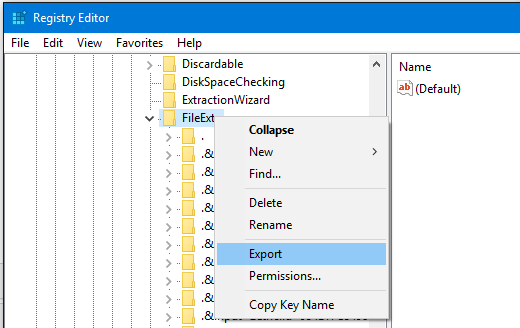
بمجرد أن تحتاج إلى استعادة النسخة الاحتياطية ، انقر بزر الماوس الأيمن على ملف .reg المعني الذي قمت بحفظه مسبقًا وحدده دمج. سيؤدي هذا إلى استبدال الإعدادات الحالية في التسجيل واستعادة التفضيلات التي تم نسخها احتياطيًا مسبقًا.
السيطرة الكاملة على جمعيات الملف
باستخدام هذه الطرق ، ستتمتع بالتحكم الكامل في ارتباطات أنواع الملفات ، مما يضمن فتح جميع ملفاتك في البرنامج الأكثر ملاءمة بشكل افتراضي. كن حذرًا عند تثبيت برنامج جديد حيث سيطلب البعض منهم أن يصبح البرنامج الافتراضي لمجموعة من أنواع الملفات ، وقد لا ترغب في ذلك.
إذا كنت تريد معرفة المزيد عن أنواع الملفات ، فاطلع على كيف تعرف متى تستخدم تنسيق الملف اعرف متى تستخدم تنسيق الملف: PNG مقابل. JPG و DOC مقابل PDF و MP3 مقابل FLACهل تعرف الاختلافات بين JPG و PNG ، أو MP3 و FLAC؟ إذا كنت لا تعرف تنسيقات الملفات التي تريد استخدامها ، دعنا نرشدك خلال تمييزاتها. قراءة المزيد .
ولد جو مع لوحة مفاتيح في يديه وبدأ على الفور الكتابة عن التكنولوجيا. وهو الآن كاتب مستقل بدوام كامل. اسألني عن Loom.
